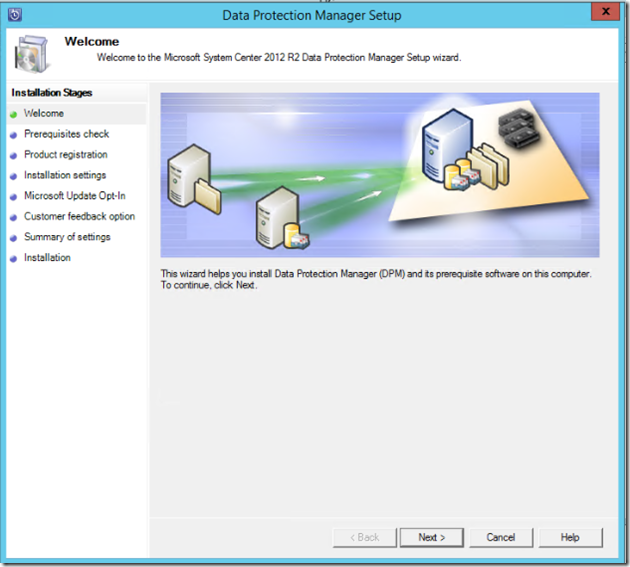System Center 2012 R2 Data Protection Manager sürümünün nasıl kurulacağını bu yazımızda inceleyeceğiz.Kurulum aşamasına geçmeden önce oluşturmuş olduğum yapıyı çok kısaca sizlere anlatmak isterim elimdeki donanım gereksinimlerinden dolayı SQL Server ve DPM sunucuyu aynı makine üzerine yapılandırdım.Ayrıca bu makale serisinde kullanacağım tüm sistemler Hyper-V üzerinde çalışacak Windows Server 2012 R2 sunucular olacak.
SCDPM 2012 R2 sistem gereksinimlerinin ne olduğunu ve nasıl karşılanacağını bu linkte yazmış olduğum makaleden erişebilirsiniz.Ayrıca kurulumdan önce yapılması gereken kullanıcı tanımlarınıda şu şekilde yapabilirsiniz.
- DOMAIN\DpmAdmin DPM Admin User
- DOMAIN\DPMAdmins DPM Administrators grup
- DOMAIN\SQLSVC SQL service account
- ve diğer SQL accountları
SCDPM 2012 R2 kurulacak daha önce ayarlamaları yapılmış sunucuda aşağıdaki işlem adımları yapılır:
- DPMAdmins grup üyesi kullanıcı ile oturum açılır, ben oluşturmuş olduğum Dpmadmin isimli kullanıcı ile oturum açıyorum.Bu kullanıcının DPM sunucu ve SQL sunucu üzerinde yönetimsel haklara sahip olduğunu tekrar hatırlatmak istiyorum.
- SCDPM 2012 R2 kurulum media’sını CD-ROM ‘a yerleştirin eğer iso kullanıyorsanız mount edin . Setup.exe’yi çalıştırın.
- Install listesinden Data Protection Manager seçiyorum.
- Lisans sözleşmesi kabul ediyor ve OK butonuna basıyorum.
- Welcome page Next butonu ile bir sonraki ekrana geçiyorum.
- Stand alone SQL server seçeneğini seçiyorum ve SQL server’ın ismi yazıyorum. Makalenin başında da belirtmiştim DPM sunucu ile SQL sunucu aynı makine üzerinde olduğu için oraya DPM sunucunun ismini yazıyorum .“Check and Install” butonuna basarak son bir kontrol yapılmasını sağlıyor ve basic kurulumların başlamasını sağlıyorum.
- Herhangi bir uyarı çıkıyorsa bu sorunları gidermenizi öneririm 🙂
- Product Registration sayfasındaki bilgileri dolduruyorum ve Product key giriyorum.
- Kurulumun yapılacağı path’i belirliyorum.
- Microsoft Update Opt-In sayfasında şirket yapısına uygun seçeneği işaretliyor ve devam ediyorum.
- CEIP tercihimi yapıyorum.
- Özet ekranında son bir kez daha kontrolleri yapıyor ve sorun yok ise devam ediyorum.
- Install butonuna basarak kurulumun başlamasını sağlıyorum.
- Kurulum tamamlandıktan sonra Close butonuna basarak pencereyi kapatıyorum.
Şimdide yukarıda bahsetmiş olduğum adımların nasıl yapıldığını yani System Center 2012 R2 Data Protection Manager kurulumunun nasıl gerçekleştiğini birde çekmiş olduğum video’dan sizlere anlatmak istiyorum.
SCDPM 2012 R2 Kurulumu from Mustafa KARA on Vimeo.
Daha fazla bilgi için : http://technet.microsoft.com/en-us/library/hh758153.aspx
Ka®a
 ;?>
;?>